Када повећавате безбедност свог дома додавањем сигурносних камера, желећете да будете у могућности да видите њихове фидове без обзира на све. Неки произвођачи имају апликацију коју можете да користите за преглед фида, али ако не, постоји још један начин за гледање. Можете га погледати преко једноставног веб претраживача.
Садржај
- Прегледање фида ваше ИП камере
- Можете ли да гледате сигурносне камере на мрежи?
- Како могу да видим своје сигурносне камере на свом телефону?
Препоручени видео снимци
Умерено
20 минута
Рутер
рачунар
Иако ће сваки бренд имати своје специфичности за гледање камера, или корисничка имена и лозинке за пријаву, постоји општи начин за преглед сваке камере. Ево неколико упутстава корак по корак за гледање било ког општег ИП камера.
Овај начин гледања ваше камере преко интернета укључује прослеђивање порта. Да бисте променили своје портове, морате бити у могућности да прилагодите подешавања рутера. Промена подешавања се може извршити преко интернет претраживача или апликације произвођача када будете могли да приступите тим подешавањима. Након тога, можемо све припремити за гледање преко обичног претраживача.
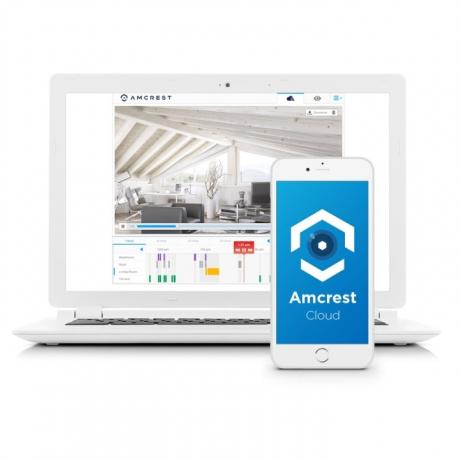
Прегледање фида ваше ИП камере
Корак 1: Пронађите ИП адресу своје камере.
Ово ће бити другачије за сваког произвођача, али би га требало релативно лако пронаћи.
Корак 2: Идите на ту ИП адресу у свом претраживачу.
Мораћете да будете код куће са камером на истом интернету да бисте ово успешно урадили. Када промените подешавања рутера, моћи ћете то да урадите било где у свету.
Повезан
- Како да синхронизујете своје Алека уређаје
- Овај пакет Арло Про 4 сигурносних камера је попуст од 250 УСД за Приме Даи
- Како да активирате свој СимплиСафе систем ноћу
Корак 3: Проверите подешавања приликом пријављивања у претраживач да видите који порт користи камера.
Можда ћете желети да га промените у нешто што није подразумевано, јер су неки ИСП-ови избирљиви са подразумеваним портовима.
4. корак: Поново покрените камеру и поново се пријавите на њу у свом претраживачу.
5. корак: Пронађите ВАН/екстерну ИП адресу вашег рутера.
Ово ћете желети да запишете јер ће вам требати да се сваки пут пријавите на камеру. Подешавање динамичке ИП адресе ће бити од помоћи, тако да не морате стално да проверавате овај број, али то има своју листу предности и недостатака. Ово можете пронаћи тако што ћете ући у подешавања рутера на мрежи. Неки рутери ће имати веб локацију за проверу или апликацију, док вам други могу само рећи да одете на адресу као што је 192.168.1.1 да бисте ушли у подешавања.
Корак 6: Промијенити Лука напред бројеве на рутеру на број порта ваше камере.
Ово је нешто друго што ћете морати да промените преко подешавања мрежног рутера. Требало би да постоји напредни одељак за умрежавање у оквиру сајта или апликације са називом категорије као што је „прослеђивање порта“. Различити рутери, брендови и апликације ће имати различите начине да то промене информације.
У суштини, прослеђивање портова омогућава да подаци са једног уређаја иду директно на други уређај, заобилазећи општа правила и без откривања других информација између уређаја. Ово вам омогућава да гледате стрим камере са било ког места, а да ваш рачунар не буде посебно рањив.
7. корак: Поново покрените камеру и требало би да будете у могућности да видите свој фид из прегледача рачунара.
Неће бити важно који уређај користите за гледање камера када пратите ове кораке. Све док је то нешто што може да приступи веб претраживачу, бићете добри. Опет, коришћење апликација произвођача или стандардно пријављивање биће много лакше него коришћење ове методе. Овај метод треба да се користи као резервна копија ако бренд нема услугу за пријаву.
Можете ли да гледате сигурносне камере на мрежи?
Мораћете да будете повезани на интернет да бисте гледали свој феед на мрежи. Бољи квалитет интернета на коме се налазите ће резултирати бољим квалитетом и мање баферовања.
Како могу да видим своје сигурносне камере на свом телефону?
Гледање сигурносне камере на телефону биће слично гледању на рачунару. Када се све подеси, можете да користите Цхроме, Сафари или било који други прегледач да видите фид камере.
То је све што је потребно да гледате своју ИП камеру преко веб претраживача. То је алтернативна опција за проверу фидова камере ако сте далеко од куће или желите да поставите неку врсту „безбедносне станице“ на рачунару.
Препоруке уредника
- Најбоља технологија паметне куће за вашу спаваоницу
- Ринг Индоор Цам вс. Арло Ессентиал унутрашња камера: која је најбоља?
- Цене звона на вратима, сигурносне камере и комплета аларма су смањене
- Како подесити Року Индоор Цамера СЕ
- Уштедите 70 УСД када купите две Гоогле Нест Цам безбедносне камере
Надоградите свој животни стилДигитални трендови помажу читаоцима да прате брзи свет технологије са свим најновијим вестима, забавним рецензијама производа, проницљивим уводницима и јединственим кратким прегледима.




